できるSkypeアプリは2つありますWindows 10で使用します。1つは、Skypeが起動してから使用しているWin32デスクトップバージョンです。過去に何度か更新されていますが、Win32アプリであり、システムに手動でダウンロードしてインストールする必要があります。 2つ目は、Windows 10にデフォルトですでにインストールされているSkype UWPアプリです。SkypeUWPアプリの動作は異なり、同じ設定もありません。そのため、Windows 10でのSkypeサインインを自動的に停止する場合は、アプリの種類ごとに異なる方法を使用する必要があります。
Skype Win32アプリ
Skype Win32アプリは、たとえそれが実行されていません。 Skypeアカウントにサインインすると、サインインしたままにするオプションがあります。アプリを終了するか、閉じることができます。デフォルトでは、Skype Win32アプリはログイン時に起動します。ログイン時にアプリが起動しないようにするには、アプリを開き、[ツール]> [オプション]に移動します。
[全般設定]タブには、2つのオプション; Windowsの起動時にSkypeを起動し、Skypeの起動時にサインインします。サインインを無効にして、Windowsの起動時にアプリを起動するか、Windowsにサインインしたときに起動するアプリを無効にして、開くたびに自動的にサインインさせることができます。

Skype UWP
Skype UWPアプリの動作は、Win32バージョン。これは気に入らないでしょう。 Win32アプリにある2つのサインインと起動オプションはありません。実際、Windowsの起動時にSkype UWPアプリが起動するのを防ぐことはできません。常にバックグラウンドで実行されます。これが、新しいメッセージのアラートを受け取る方法です。 UWPバージョンでSkypeのサインインを自動的に停止する場合は、1つのオプションしかありません。サインアウト。他の方法はありません。
Skype UWPアプリからログアウトするには、左上のプロフィール写真をクリックします。
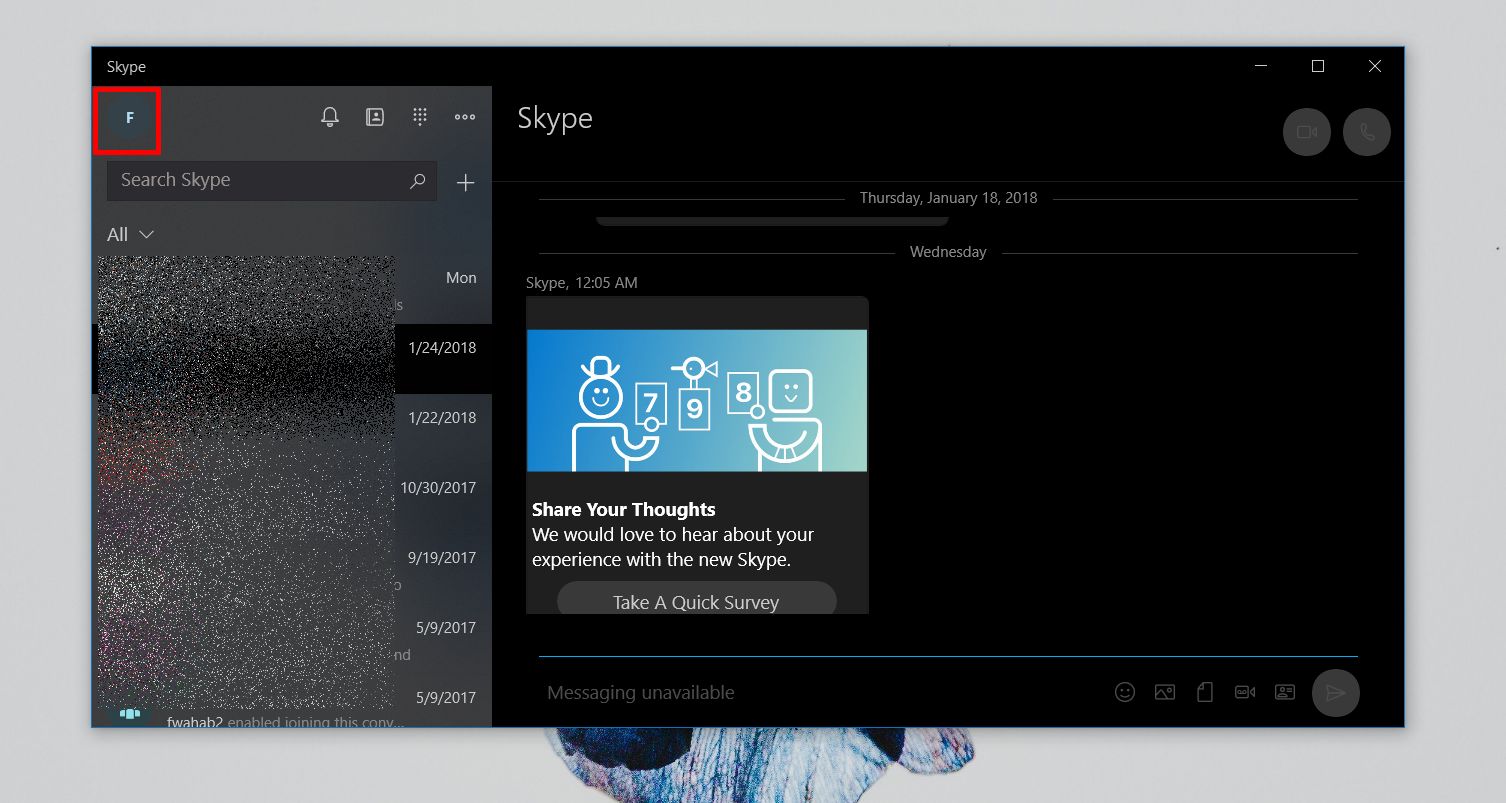
開いた小さなメニューを下にスクロールすると、サインアウトオプションが表示されます。クリックして、Skypeからサインアウトします。 Windows 10を起動しても、Skype UWPアプリは引き続き実行され、終了する方法はありません。

選択肢が気に入らない場合は、Skype UWPアプリアプリをアンインストールして、代わりにSkype Win32アプリを使用するという選択肢しかありません。 Skype UWPアプリをアンインストールするには、設定アプリを開き、設定のアプリグループに移動します。 [アプリと機能]タブのアプリリストで、Skypeアプリを探します。それをクリックし、[アンインストール]ボタンをクリックします。













コメント